Se il tuo Roblox non funziona, abbiamo diverse soluzioni per risolvere il problema. Roblox è un gioco fantastico piattaforma con un sacco di scelte di gioco. Occasionalmente, anche se non frequentemente, i giochi non si caricano. Non sei l’unico giocatore che ha dovuto affrontare questa fastidiosa situazione.
Fortunatamente, ci sono alcune cose che puoi controllare per tornare velocemente al tuo gioco preferito. In questo post, discuteremo alcune cause tipiche di Roblox che non funziona come possibili cure.
Puoi leggere gli articoli seguenti su Roblox:
- Codici Roblox Stone Miner Simulator.
- Capelli Roblox non visibili: perché tutti sono calvi in Roblox?
- Aggiornamento dell’hotel Roblox DOORS: Dupe e altre nuove entità.

Come risolvere il problema con Roblox che non funziona su PC?
Ci sono una serie di cause per cui i giochi Roblox non si caricano sul tuo computer. Potresti riscontrare problemi di connessione o forse i server di Roblox stanno riscontrando problemi. Il riavvio del computer potrebbe risolvere alcuni problemi. Ecco alcuni suggerimenti per la risoluzione dei problemi se un riavvio non ha funzionato:
- Controlla la tua connessione wireless.
- Verifica che il tuo browser sia supportato.
- Verifica se i server Roblox sono inattivi.
- Verifica le tue preferenze Firewall.
Diamo un’occhiata più da vicino per risolvere il problema di Roblox che non funziona.
Controlla la tua connessione wireless
Un inaffidabile connessione wifi è una causa frequente del mancato caricamento dei giochi. Aprendo un’altra scheda del browser e controllando se altri siti web vengono caricati correttamente, puoi verificare di essere connesso a Internet. Spegni la rete e attendi un minuto prima di riavviare se altri siti Web non vengono caricati. Prova a caricare il gioco una volta che è di nuovo attivo e funzionante.

Verifica che il tuo browser sia supportato
Dovresti utilizzare l’ultimo browser recente per la migliore esperienza Roblox. Se necessario, verificare la presenza di aggiornamenti e installare le versioni più recenti.
Puoi anche provare a utilizzare un browser diverso. Roblox funziona con quasi tutti browser web. Per caricare il gioco da una posizione diversa, provalo.
Verifica se i server Roblox sono inattivi
È possibile che i giochi non vengano caricati correttamente se i server Roblox non sono disponibili. Per scoprire se ci sono interruzioni, visitare il Stato Roblox pagina. Per determinare se hanno segnalato problemi, puoi anche esaminare i loro Conto Twitter.
Verifica le tue preferenze Firewall
Forse Roblox è stato bloccato dal tuo firewall. Individuare il pannello di controllo del tuo firewall ti consentirà di verificarlo rapidamente. Assicurati che Roblox non sia bloccato visitando il “Autorizzazioni” sezione. In tal caso, apporta le modifiche necessarie e prova a ricaricare il gioco.

Come risolvere il problema con Roblox che non funziona su iPad?
A volte, potresti avere problemi a caricare un gioco Roblox sul tuo iPad. Ci sono diverse possibili cause per questo. Ecco alcuni suggerimenti su come caricare il gioco se hai riavviato l’iPad ma continui a riscontrare problemi.
Verifica di utilizzare l’ultima versione
Verifica che la tua copia di Programma Roblox è l’ultimo. Installa tutti gli aggiornamenti disponibili, quindi prova a ricaricare il gioco.
Forza la chiusura dell’app
A volte forzare la chiusura dell’app Roblox è tutto ciò che è necessario per caricare il gioco. Potrebbe essersi bloccato per qualche motivo. Tocca semplicemente due volte il pulsante Home sul tuo iPad e scorri verso l’alto per visualizzare la schermata di anteprima di Roblox. Controlla se il tuo gioco ora si carica quando riavvii l’app.

Controlla l’ora e la data
Anche se sembra strano, se la data e l’ora del tuo iPad sono disattivate, può interferire con l’app Roblox. Per risolvere questo problema, vai alle impostazioni del tuo iPad e assicurati che l’ora e la data siano corrette.
Reinstalla l’app Roblox dopo l’eliminazione
I giochi potrebbero non caricarsi correttamente se l’installazione originale non è stata eseguita correttamente. Quando tutte le icone delle app iniziano a tremare, prova a rimuovere il programma toccando la sua icona. Per rimuovere l’app Roblox, usa il “Xpulsante “. Installa Roblox ancora una volta andando su App Store.
Controlla che i server Roblox siano attivi
Il tuo gioco potrebbe non caricarsi se il sito web di Roblox è offline. Vai al Stato Roblox pagina per saperne di più. Puoi controllare se stanno menzionando eventuali problemi qui. Controllare l’account Twitter di Roblox è un altro modo per scoprire se Roblox sta riscontrando problemi.

Come risolvere il problema di Roblox non funzionante su PlayStation?
Potresti avere problemi a caricare correttamente i giochi poiché Sony PlayStation attualmente non supporta Roblox sui loro sistemi. Sfortunatamente, nonostante i rapporti, non c’è stata alcuna dichiarazione formale che questo cambierà. Su una PlayStation, solo il browser nativo può essere utilizzato per giocare ai giochi Roblox.
Date queste limitazioni, non ci sono molti modi praticabili per riparare un gioco Roblox che non verrà caricato sulla tua PlayStation. Verifica se il software antivirus della tua console considera Roblox un problema di sicurezza se hai investito in tale software. Poiché il software antivirus è diverso, consultare il manuale dell’utente per istruzioni su come verificarne le impostazioni.
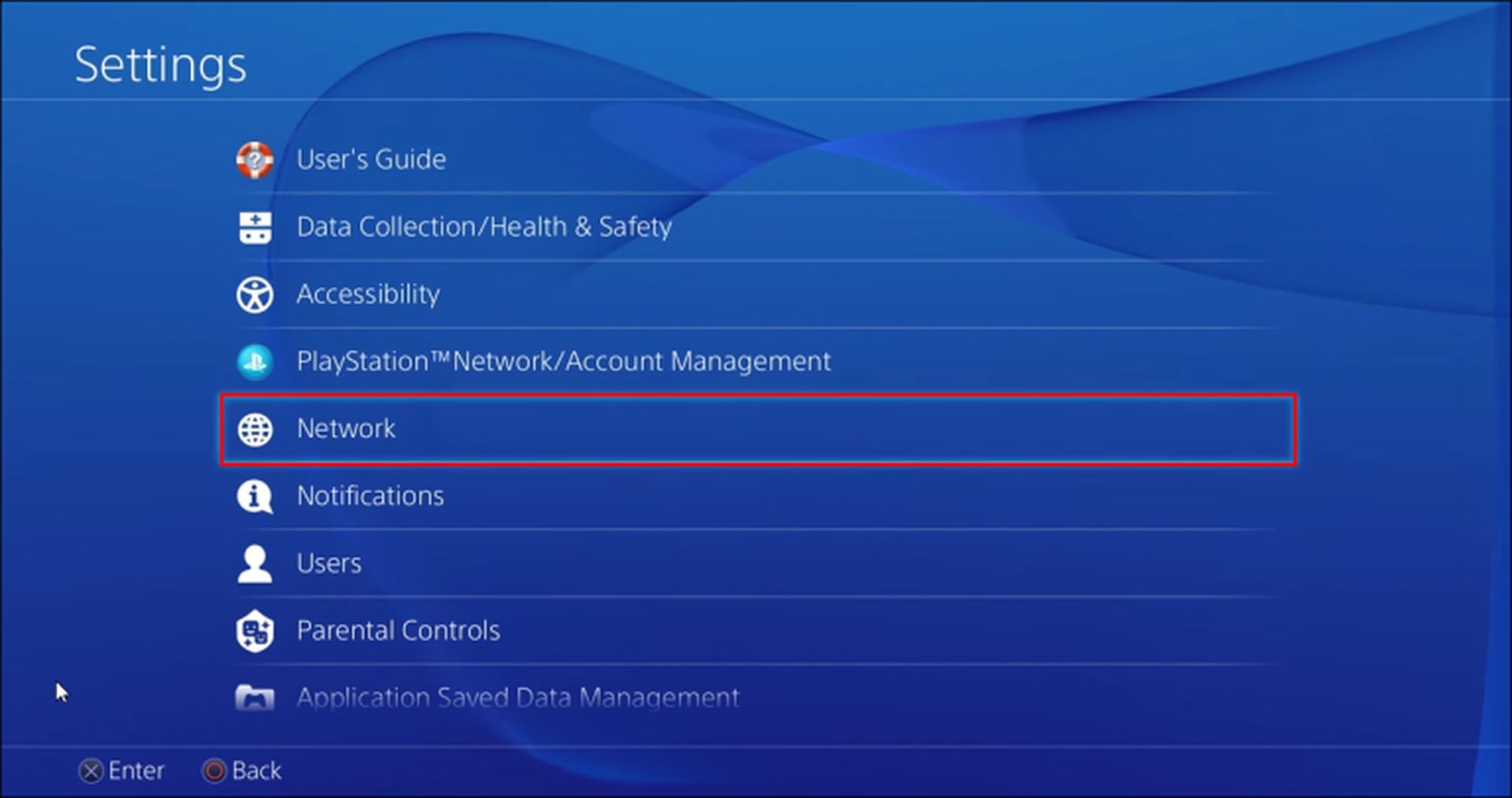
Un’altra scelta è tentare di scaricare e utilizzare un browser diverso al posto di quello predefinito di PlayStation. Segui questi passaggi per scoprire come realizzarlo:
- Vai al “Menù di sistema” sulla tua PlayStation e scegli “Impostazioni.”
- Selezionare “Sistema” prima di passare a “Rete & Internet.”
- È possibile scegliere da un elenco di browser in “Navigatore.” Scegli quello che vuoi.
- Selezionare “Aggiornamento” dal menu.
Provane un altro per avviare il gioco Roblox con questo nuovo browser. Usa un dispositivo compatibile per giocare se continui a riscontrare problemi di caricamento. I dispositivi supportati sono Mac e PC Windows, nonché iPhone e smartphone Android.
Source: Roblox non funziona: come risolverlo? • TechIn breve

